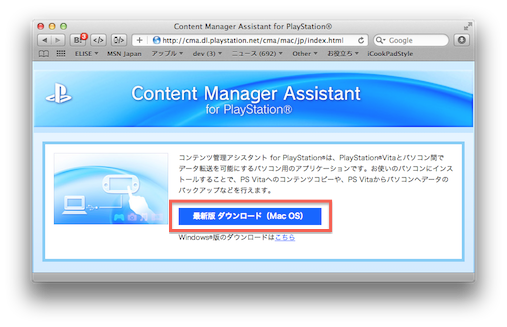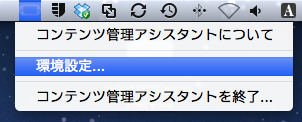PS VITA のファームウェアが v1.60 になって漸く「コンテンツ管理アシスタント」が MacOS に対応しました。
「コンテンツ管理アシスタント」には以下の機能があります。
- セーブデータやアプリケーションデータ(ゲームのデータ)のバックアップ
- ビデオ/音楽/画像のコピー
- システムデータのバックアップ
- PS VITAのシステムアップデート
PS VITA に動画(ビデオ)を転送するには、このソフトウェアをインストールした Windows PC もしくは Mac が必要になります。
「Content Manager Assistant for PlayStation」のインストール方法
- MacOS で「Content Manager Assistant for PlayStation」のページを開き「最新版ダウンロード(Mac OS)」をクリック
- MacOS の「Content Manager Assistant for PlayStation」ページはコチラ。
- ダウンロードした CMAInstaller.dmg をダブルクリックしてマウント
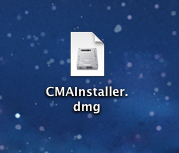
- CMAInstaller.pkg をダブルクリックしてインストーラを起動
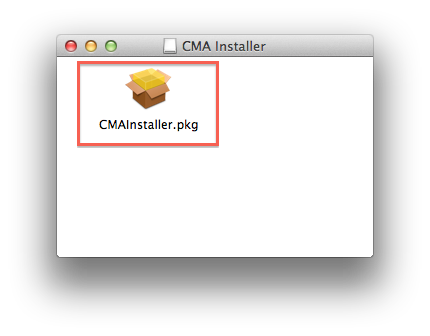
- インストーラ画面で「続ける」をクリック
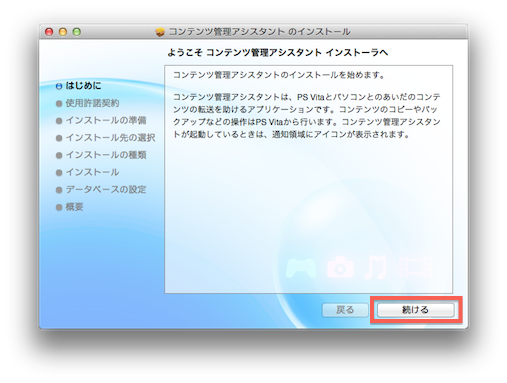
- 「使用許諾契約」画面で「続ける」をクリック
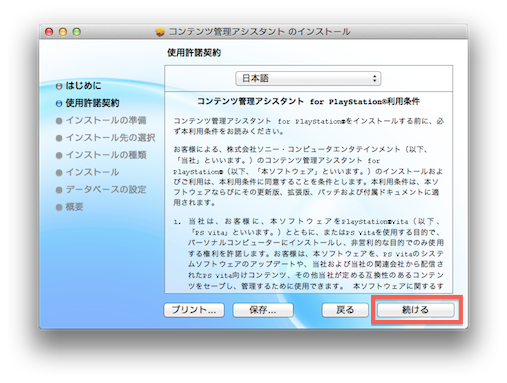
- 同意のダイアログで「同意する」をクリック
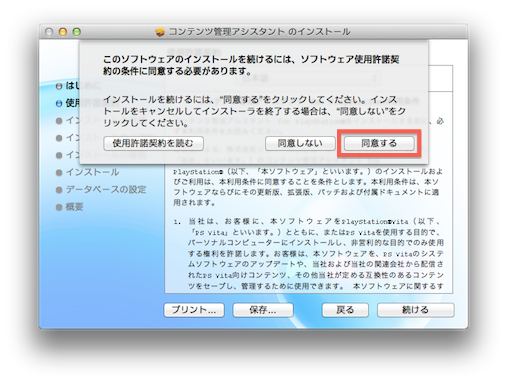
- 「インストールの準備」画面で「続ける」をクリック
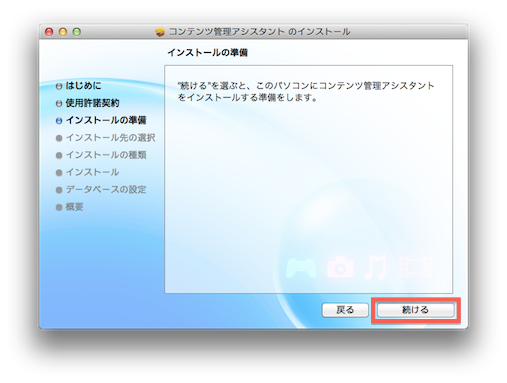
- 「標準インストール」画面で「インストール」をクリック
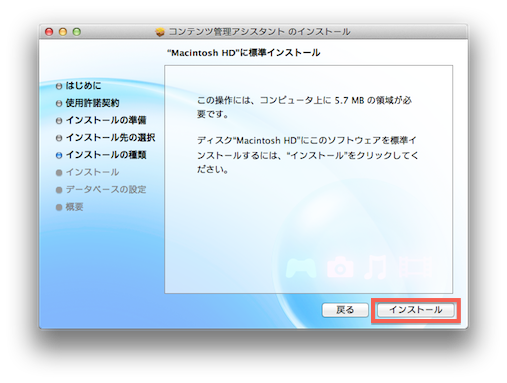
- 「データベースの設定」画面で「続ける」をクリック
「フォルダーを変更する…」をクリックしてそれぞれのデータのフォルダを変更することも可能です。
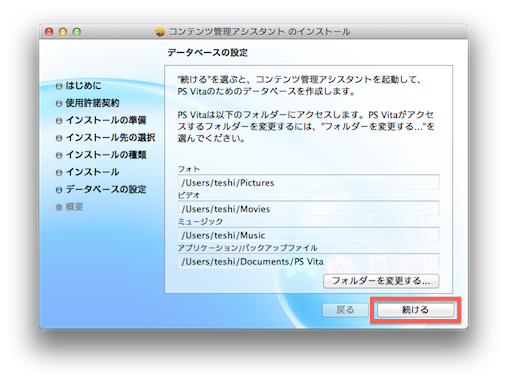
- 「インストールが完了しました。」画面で「閉じる」をクリック
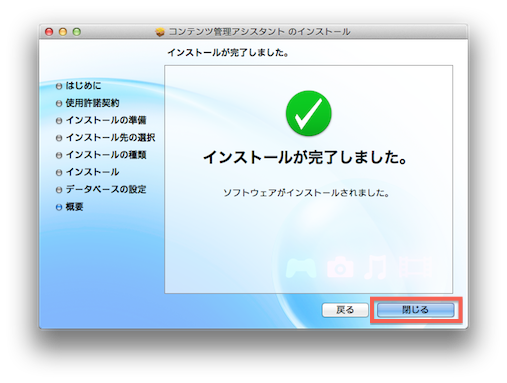
- データベース作成のダイアログが表示されます
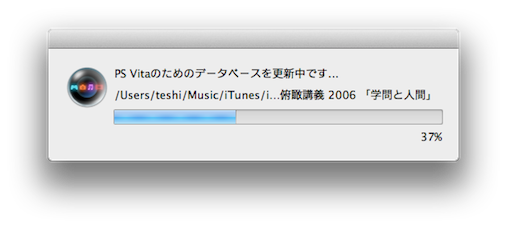
- 「コンテンツ管理アシスタント」画面で「OK」をクリック
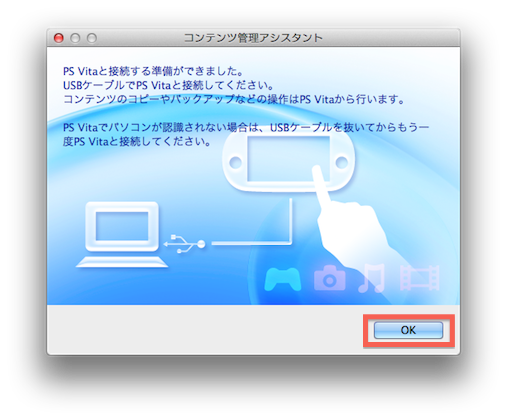
- メニューバーにアイコンが表示されているのを確認

以上で MacOS 版の「コンテンツ管理アシスタント」のインストールは終了です。